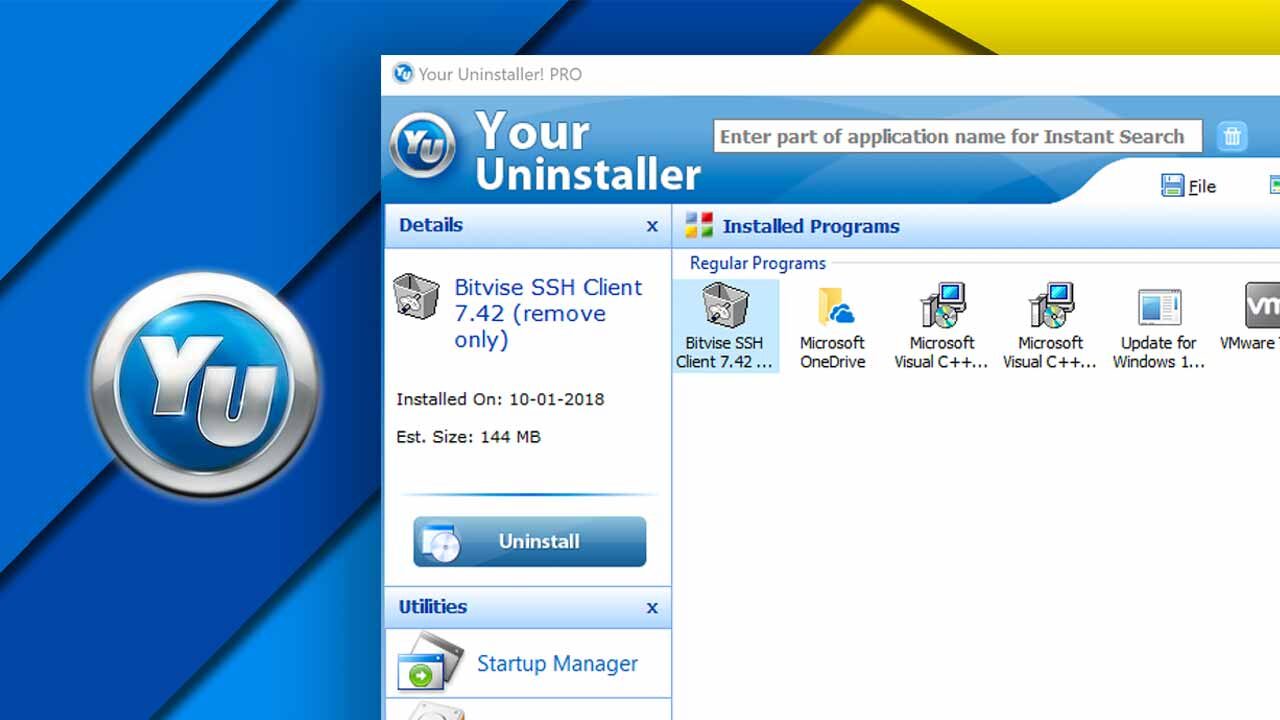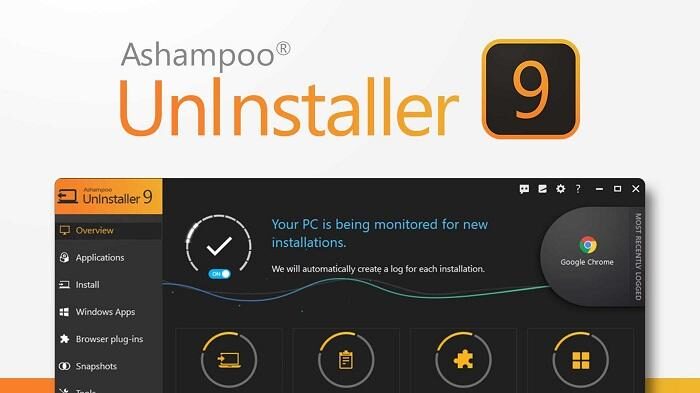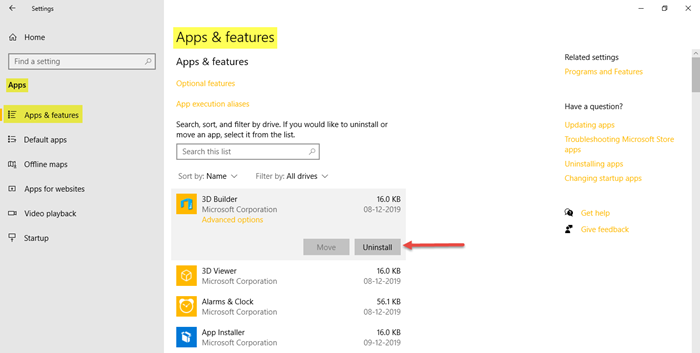Việc tải quá nhiều game trên máy tính có thể gây tốn dung lượng bộ nhớ và tiêu hao pin do các ứng dụng chạy ngầm. Điều này không chỉ ảnh hưởng đến hiệu suất của máy tính mà còn làm giảm tốc độ xử lý. Nếu bạn đang tìm cách gỡ bỏ những game không cần thiết, dưới đây là 10 phương pháp đơn giản và hiệu quả để xóa game khỏi máy tính vĩnh viễn.
1. Sử Dụng Control Panel
Phương pháp gỡ game phổ biến nhất mà nhiều người dùng Windows lựa chọn là qua Control Panel. Với quy trình đơn giản, bạn chỉ cần vài phút để hoàn tất.
Các bước thực hiện:
- Bước 1: Truy cập vào Control Panel. Đối với Windows 10, hãy làm theo hướng dẫn hình ảnh dưới đây.
- Bước 2: Chọn “View by: Category” và nhấp vào “Programs (Uninstall a program)”.
- Bước 3: Click đúp vào game bạn muốn gỡ hoặc nhấn chuột phải vào tên game rồi chọn “Uninstall”. Làm theo hướng dẫn từ các cửa sổ hiển thị tiếp theo.
2. Xóa Game Bằng Phần Mềm CCleaner
CCleaner là một phần mềm hữu ích giúp dọn dẹp máy tính, bao gồm cả việc gỡ bỏ game đã cài đặt. Để sử dụng, bạn cần tải và cài đặt CCleaner trước.
Các bước thực hiện:
- Bước 1: Tải CCleaner tại đây.
- Bước 2: Chọn mục “Tools”, sau đó chọn game bạn muốn xóa và nhấp vào “Uninstall”.
- Bước 3: Khi phần mềm thông báo gỡ thành công, bạn đã hoàn tất.
3. Gỡ Game Bằng Your Uninstaller
Your Uninstaller là công cụ mạnh mẽ trong việc gỡ bỏ ứng dụng, bao gồm cả game. Phần mềm này có chức năng quét sâu để loại bỏ file dư thừa.
Các bước thực hiện:
- Bước 1: Click đúp vào game cần xóa từ màn hình chính.
- Bước 2: Chọn chế độ xóa theo nhu cầu và nhấn “Next”.
- Built-in Mode: Chế độ xóa đơn giản.
- Safe mode: Xóa đơn giản + quét rác.
- Normal Mode: Thêm quét sâu hơn.
- Super Mode: Quét toàn bộ và xóa tất cả tập tin liên quan.
- Bước 3: Nhấn “Finish” khi hoàn tất.
4. Sử Dụng Revo Uninstaller
Revo Uninstaller được thiết kế để gỡ bỏ các ứng dụng Windows và cả các tiện ích mở rộng trên trình duyệt.
Các bước thực hiện:
- Bước 1: Tải và cài đặt Revo Uninstaller.
- Bước 2: Mở phần mềm và chọn game muốn xóa. Nhấp vào nút “Uninstall”.
- Bước 3: Sau khi thu thập thông tin, phần mềm sẽ quét lại các tập tin của game để đảm bảo đã xóa hoàn toàn. Bạn có thể chọn mức độ quét và nhấn “Scan”.
5. Gỡ Cài Đặt Qua File Uninstall.exe
Nhiều game sẽ có file uninstall.exe trong thư mục cài đặt. Bạn chỉ cần click đúp vào file này để bắt đầu quá trình gỡ bỏ.
6. Xóa Game Qua Uninstall Shortcuts
Hầu hết các game được cài đặt trên desktop sẽ tạo ra một shortcut với tên “Uninstall”. Bạn có thể dễ dàng tìm thấy và nhấn vào đó để xóa game.
7. Gỡ Game Bằng Tập Tin Cài Đặt MSI
Một số game sử dụng định dạng tập tin cài đặt “*.msi”. Để xóa game này, hãy click chuột phải vào game và chọn lệnh “Uninstall”. Hoặc bạn cũng có thể kích hoạt Command Prompt và nhập lệnh “msiexec /x” theo sau là tên game.
8. Sử Dụng Ashampoo UnInstaller
Ashampoo UnInstaller không chỉ giúp xóa game mà còn theo dõi quá trình cài đặt, đảm bảo loại bỏ ứng dụng một cách triệt để.
Các bước thực hiện:
- Bước 1: Tải và cài đặt Ashampoo UnInstaller.
- Bước 2: Mở phần mềm và chọn game muốn xóa, sau đó nhấn “Uninstall”.
- Bước 3: Chọn chế độ xóa và nhấn “Next”.
9. Gỡ Cài Đặt Trong Apps Features Tại Settings
Nếu bạn đang sử dụng Windows 10, bạn có thể nhanh chóng xóa game qua Apps features.
Các bước thực hiện:
- Bước 1: Click vào biểu tượng bánh răng (Settings) từ Start Menu.
- Bước 2: Trong Windows Settings, chọn “Apps”.
- Bước 3: Tìm kiếm game cần xóa trong “Apps features” và nhấn “Uninstall”.
10. Sử Dụng IObit Uninstaller
IObit Uninstaller là một lựa chọn khác để gỡ cài đặt game. Phiên bản miễn phí cũng đủ để bạn sử dụng các chức năng cơ bản.
Các bước thực hiện:
- Bước 1: Tải và cài đặt IObit Uninstaller.
- Bước 2: Mở phần mềm và chọn game muốn xóa.
- Bước 3: Nhấn “Uninstall” để gỡ game khỏi hệ thống.
Ghi chú cho Người Dùng macOS
Nếu bạn đang sử dụng máy tính chạy hệ điều hành macOS, bạn chỉ cần mở Finder, vào tab Applications và kéo biểu tượng game cần xóa vào thùng rác. Bạn cũng có thể nhấp chuột phải vào game và chọn “Move to Trash”.
Tóm lại, việc gỡ bỏ game trên máy tính có thể thực hiện dễ dàng thông qua nhiều phương pháp khác nhau như sử dụng Control Panel, phần mềm chuyên dụng hay thao tác trực tiếp trên máy tính. Hy vọng những thông tin trên sẽ giúp bạn quản lý tốt hơn dung lượng bộ nhớ và tối ưu hóa hiệu suất máy tính của mình.